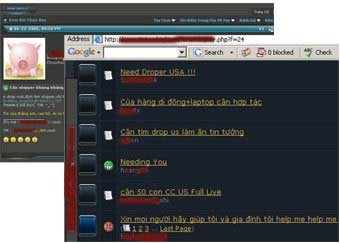Thiết lập hệ thống quan sát từ xa
Mỗi khi vắng nhà có thể bạn không yên tâm vì chiếc TV LCD mới "tậu" liệu còn đặt đúng chỗ trong phòng khách hay những chiếc xe có còn yên vị trong nhà để xe hay không. Hãy thiết lập cho ngôi nhà bạn một hệ thống camera giám sát từ xa qua mạng, từ đó quan sát được bằng máy tính hay điện thoại di động.
Thiết bị cần có
Sử dụng webcam bạn có thể lắp đặt được một hệ thống giám sát đơn giản mà chi phí không cao. Một hệ thống giám sát cơ bản thường yêu cầu 3 thành phần chính: camera; phần mềm phát hiện chuyển động đảm nhiệm chức năng xử lý hình ảnh động; phần mềm nén mã hóa hình ảnh để gửi qua Internet.
Trong đó, camera luôn là thiết bị cốt lõi nhất của hệ thống này. Vì vậy, webcam càng đắt tiền bao nhiêu thì càng có nhiều chức năng cũng như phần mềm chuyên dụng đi kèm như chiếc SECURICAM của hãng D-Link. Một tính năng rất tiện lợi chỉ có trong các loại webcam đắt tiền là khả năng phát hiện hoạt động trước ống kính (motion detection). Với tính năng này, bạn có thể tạo lập một hệ thống bảo vệ và phát hiện kẻ trộm hay sự xâm nhập trong một khu vực nào đó.

Một hệ thống quan sát an ninh hiện đại. Tất nhiên là bạn chưa cần đến quy mô thế này
Đa số các webcam kết nối máy tính qua cổng USB nhưng giới hạn cho phép của loại cáp này cả về mặt cấp điện cũng như truyền tín hiệu chỉ trong khoảng cách tối đa 5 mét. Nếu bạn muốn mở rộng phạm vi quan sát thì có thể tìm kiếm loại webcam kết nối quan cổng USB gián tiếp không dây.
Cao cấp hơn, thiết bị IPcam có thể đặt tại bất cứ vị trí nào có kết nối mạng. Chức năng của thiết bị này cho phép kết nối trực tiếp vào mạng mà không nhất thiết phải cần đến máy tính, vì vậy loại sản phẩm này là sự lựa chọn lý tưởng cho những văn phòng hay căn hộ sử dụng mạng không dây.
Các thiết bị này rất đa dạng cả về chức năng cũng như sự tiện dụng, cho nên trước khi quyết định thiết lập một hệ thống giám sát cho văn phòng hay tại gia, những điều cần lưu ý là khảo sát vị trí lắp đặt webcam hoặc camera có gần nguồn cấp điện hay không và khu vực quan sát cần thu cả tín hiệu âm thanh như trong nhà có nuôi động vật hay chỉ ghi riêng hình ảnh, từ đó bạn sẽ đưa ra được lựa chọn phù hợp cho từng thiết bị cũng như vị trí sử dụng hợp lý. Như vậy, bạn có thể sử dụng bất cứ loại webcam nào, miễn là thiết bị đó đã được cài đặt và hoạt động tốt trong môi trường Windows trên máy tính của bạn.
Phần mềm chuyên dụng
Chương trình WebCam-Control-Center 7.0 là một ứng dụng giúp bạn xây dựng và quản lý những hệ thống giám sát dù chỉ với một webcam rẻ tiền nào đó. Chức năng chính của phần mềm là ghi nhận lại hình ảnh trước ống kính và đồng thời gửi lên website hay máy chủ truyền file (FTP).
Chương trình này tương thích hệ điều hành: Windows 95/98/NT/ME/2000/XP/Vista. Bạn có thể tải bản dùng thử tại đây hoặc tìm mua bản full tại các cửa hàng phần mềm.

Giao diện của Webcam-Control-Center
Sau khi cài đặt, tùy thuộc vào mỗi loại Webcam, bạn có thể hiệu chỉnh các thông số tương ứng trong mục Device Settings để cho hình ảnh thu được trong cửa sổ Preview rõ nét nhất.
Để thử nghiệm khả năng phát hiện cử động trước ống kính của chương trình, hướng ống kính vào khu vực cần theo dõi, rồi sau đó bạn bấm vào nút Adjust trong khu vực Motion Detector ở bên phải bàn điều khiển chương trình. Trong phần General Settings, bạn bấm nút Select Revelant Picture Areas và sau đó tô màu lựa chọn khu vực nào trong khung hình mà bạn cần theo dõi sự thay đổi.
Kế tiếp, bạn hãy chuyển qua bảng Action At Detection chọn cách đáp ứng khi chương trình phát hiện ra cử động khác lạ trong khu vực đã được đánh dấu. Những cách đáp ứng thông dụng nhất là lưu lại hình ảnh, ghi phim avi, gửi đến địa chỉ e-mail nào đó và đẩy hình ảnh lên máy chủ Web hay FTP.
Tương ứng với từng cách đáp ứng, trong phần Adjust, bạn sẽ thấy các mục chứa các tham số tương ứng. Chúng ta sẽ hiệu chỉnh các tham số này cho phù hợp. Ở bảng Picture Taking, bạn hãy chọn và thay đổi tên tập tin hình ảnh, thư mục chứa những hình ảnh này. Để dễ quản lý, hãy chọn chức năng thêm số thứ tự vào sau bức ảnh. Tuy nhiên, để tránh quá tải cho ổ đĩa cứng, bạn cũng đồng thời nên xác định con số tối đa những tấm ảnh được lưu (ảnh mới nhất sẽ ghi đè lên ảnh cũ nhất khi quá số lượng).
Tương tự như thế, trong bảng AVI Recording, bạn cũng chọn thư mục và tên tập tin cũng như số thứ tự đính kèm. Bạn cần dựa trên dung lượng đĩa mà xác định chiều dài mỗi lần ghi là bao nhiêu giây bằng thông số Set the AVI length to (mặc định là 10 giây).
Để có thể nhận được ngay phần nội dung đã chụp bắt khi có thay đổi trước ống kính, hãy quay về cửa sổ chính của chương trình và bấm vào nút Adjust trong phần File Transfer. Đây là những thông số cho phép chuyển tập tin thu nhận được đến Website, FTP server hay gửi đến Mail Server.
Với phần đầu cấu hình của mục Email Sending, bạn cần phải nhập vào địa chỉ người nhận, máy chủ gửi mail SMTP, địa chỉ e-mail của bạn, tiêu đề thư cũng như nội dung thư. Trong phần địa chỉ người nhận, bạn có thể nhập vào cùng lúc nhiều địa chỉ, sau đó chọn và đánh dấu một địa chỉ trong đó.
Trong phần dưới của các thông số này, bạn hãy quyết định để chương trình thực hiện việc tự chụp ảnh hay quay lại đoạn phim với tên cố định sau đó gửi đi. Kết thúc việc cấu hình phần e-mail này, bạn đừng quên bấm nút Send Email Now và kiểm tra thử xem e-mail có gửi đến địa chỉ nhận hay không.
Cách thứ hai để gửi những tập tin hình ảnh và phim thu nhận là dùng máy chủ FTP. Cấu hình việc gửi tập tin lên máy chủ FTP sẽ gồm các nội dung như sau: tên hay địa chỉ máy chủ FTP, tài khoản đăng nhập vào máy chủ đó và thư mục sẽ chứa các tập tin chuyển đến. Trong phần chuyển tập tin này, bạn cũng có thể yêu cầu webcam chụp lại ảnh trước khi chuyển đi, hoặc chọn và chuyển những tập tin đang có trong thư mục hiện tại. Nút Transfer Now giúp bạn chuyển nhận thử các tập tin này lên máy chủ FTP.
Tuy nhiên, sau khi cấu hình các thông số của Email Sending hay FTP, đừng quên quay trở lại mục General và kích hoạt tính năng của chúng. Bạn cũng có thể chọn thời điểm hoạt động của các tính năng này bằng cách chọn thời gian xác định tính theo 12 hay 24 giờ.
Vũ Anh Tú
Công nghệ
-

Các nhà khoa học có kế hoạch hồi sinh chim Dodo, nhưng chính xác thì họ làm điều đó như thế nào?
-

Cá đao - Loài cá tồn tại từ thời tiền sử đến nay
-

Nỗ lực tìm kiếm cá nước ngọt lớn nhất thế giới
-

Cây đổ hàng loạt ở Hà Nội, Hải Phòng sau bão Wipha
-

Hồi sinh loài cây cổ đại từ hạt giống 1.000 năm tuổi
-

Kỹ thuật trồng hoa violet nở đúng dịp Tết chỉ vài bước đơn giản
Khoa học máy tính
-

Những mắt xích của đường dây "đạo chích" trực tuyến
-

Google quyết định thu phí dịch vụ lưu trữ “ngoại cỡ”
-

Ngân hàng trước nguy cơ bị "rút ruột" thông tin
-

Lỗi phần mềm Kodak đe doạ Windows
-

Mozilla mở cuộc thi tìm kiếm video quảng cáo
-

Microsoft: Người dùng Windows nên chạy bản nâng cấp lại lần nữa